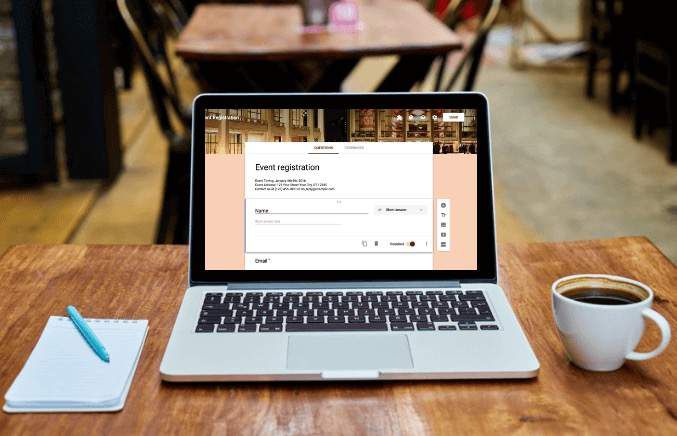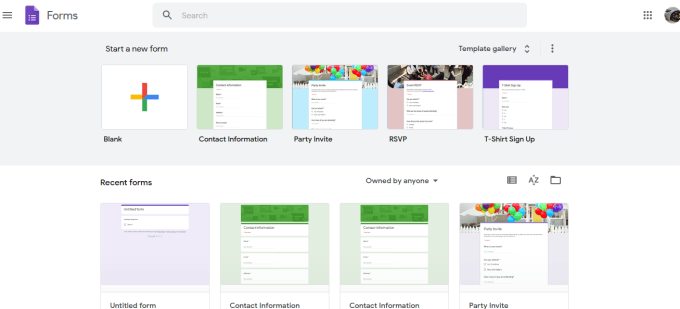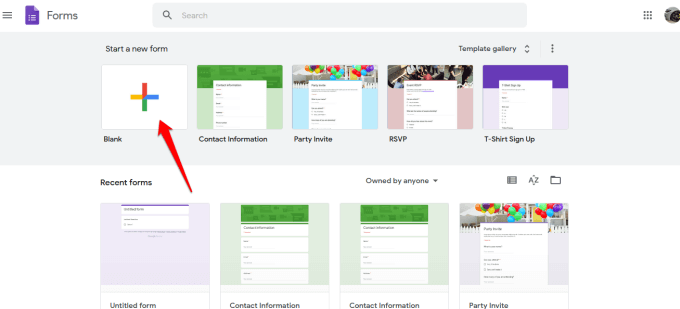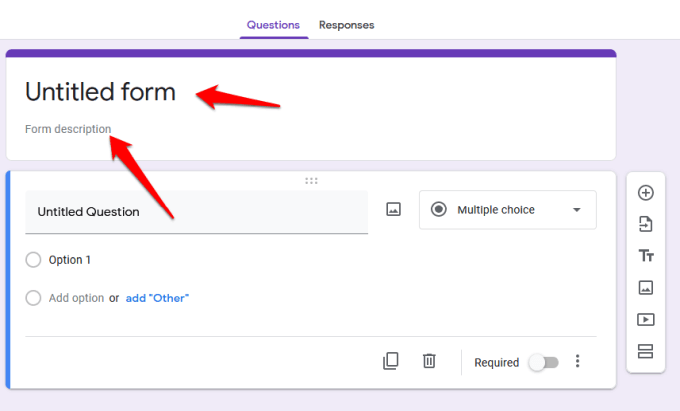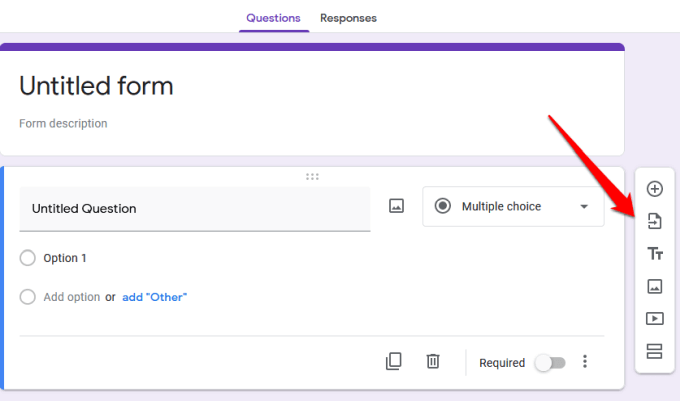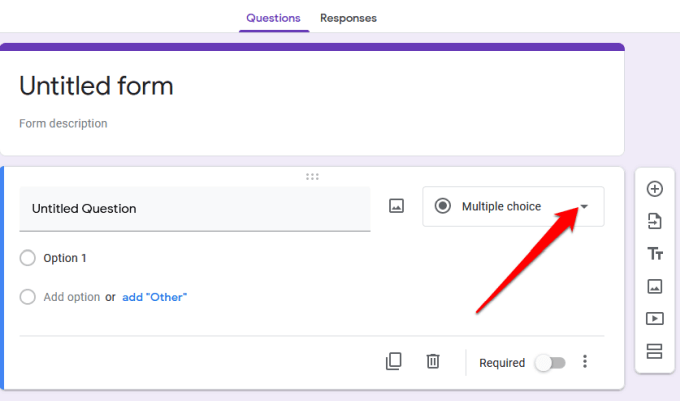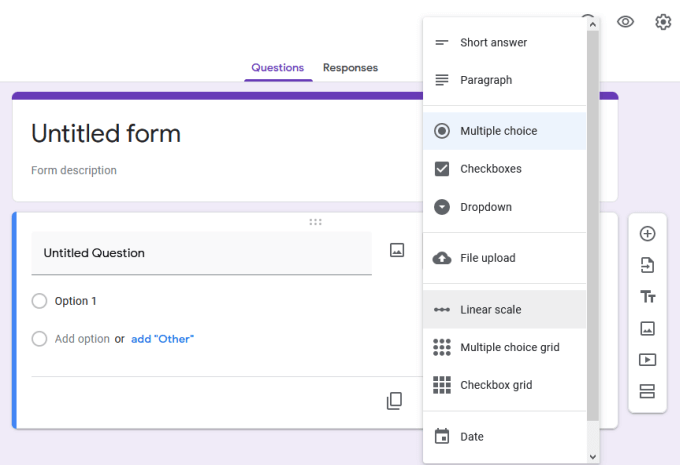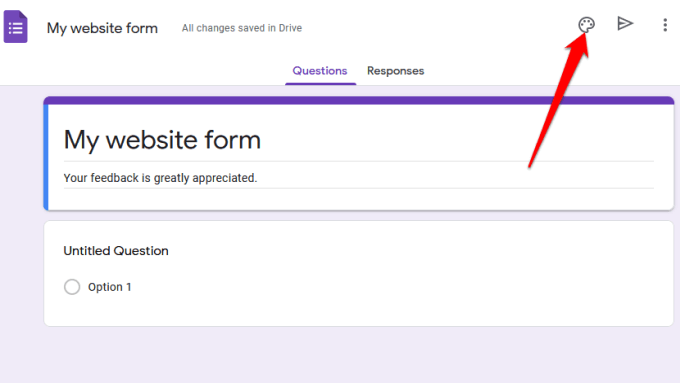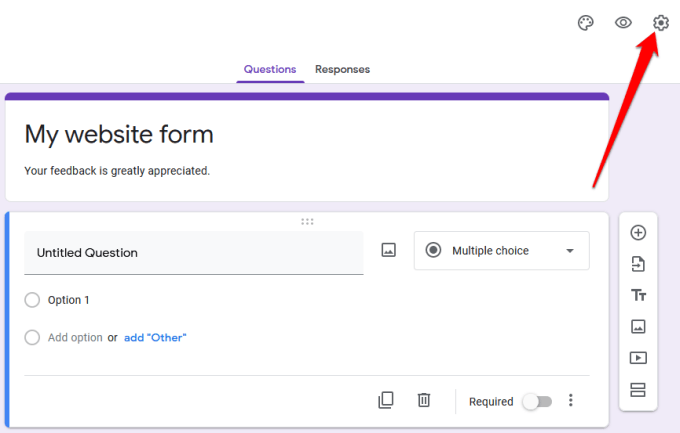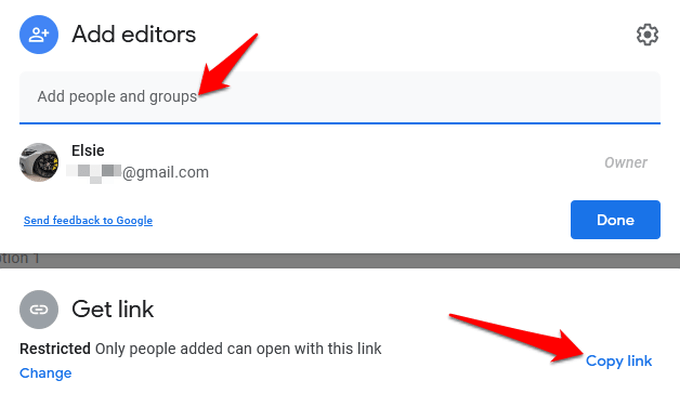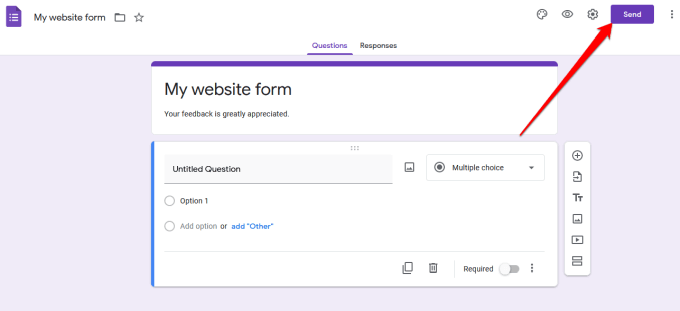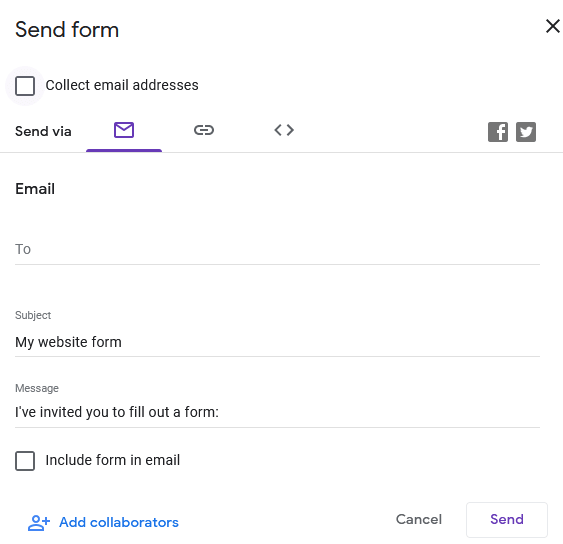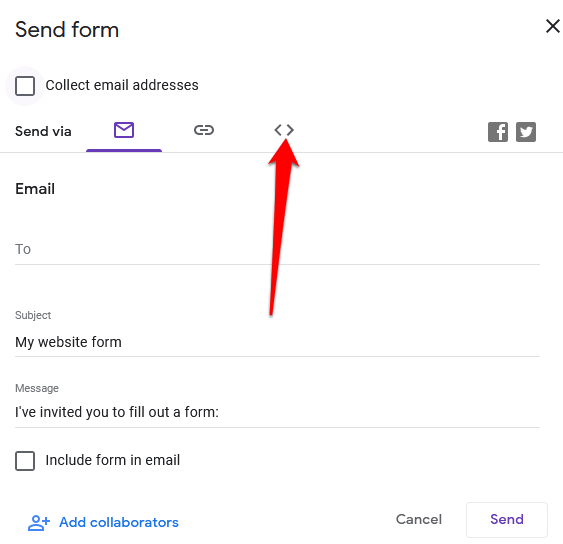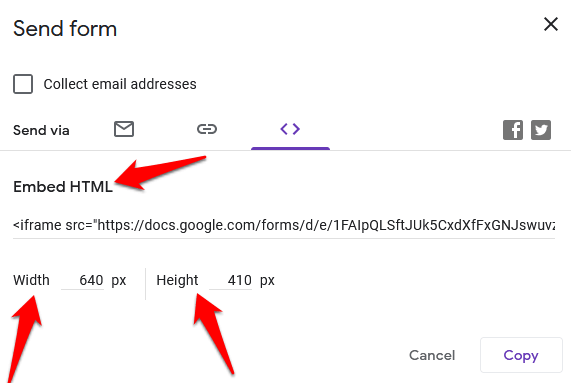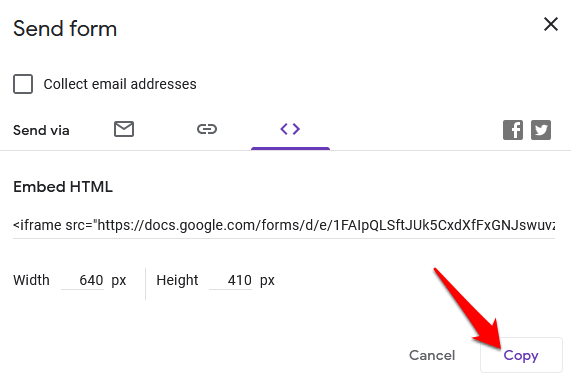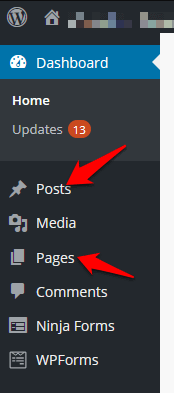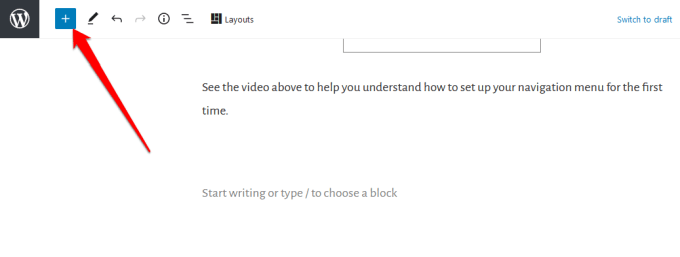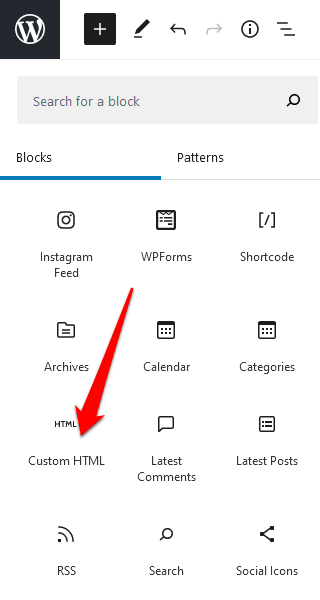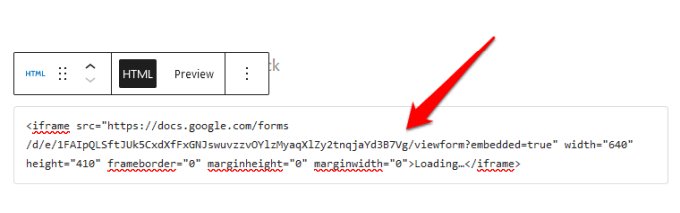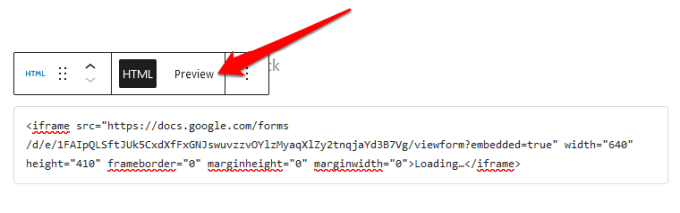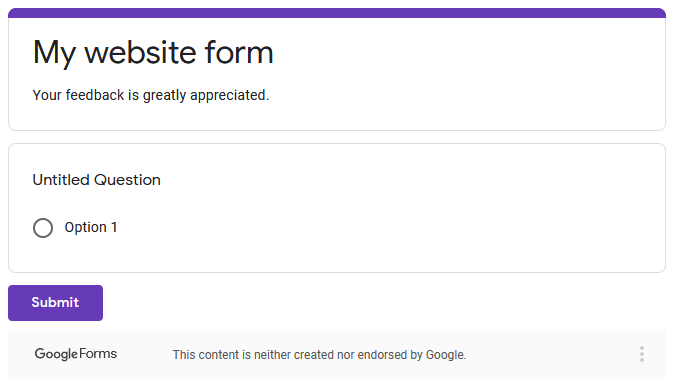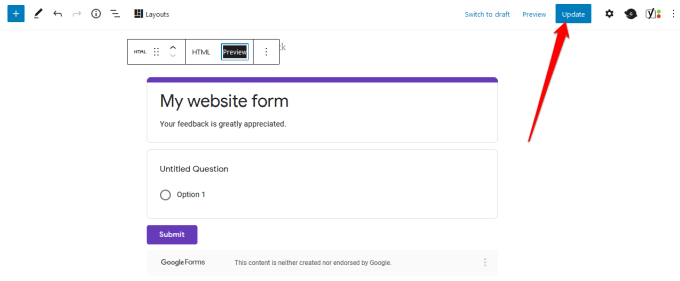Sitenizde bir form almakta zorlanıyorsanız, temel işlevler için bir eklenti kur yapabilirsiniz, ancak zaten çok sayıda eklentiniz varsa bu sitenizi yavaşlatın daha fazla olabilir.
Google Formlar ile, sitenize yalnızca daha hızlı bir form eklemekle kalmaz, aynı zamanda daha fazla özellik elde edersiniz. Örneğin, medya dosyaları ekleyebilir, soruları içe aktarabilir, WordPress ve e-posta ile kolayca entegre edebilir, daha fazla platformda paylaşabilir ve Google Drive'da ek depolama 'nin keyfini çıkarabilirsiniz.
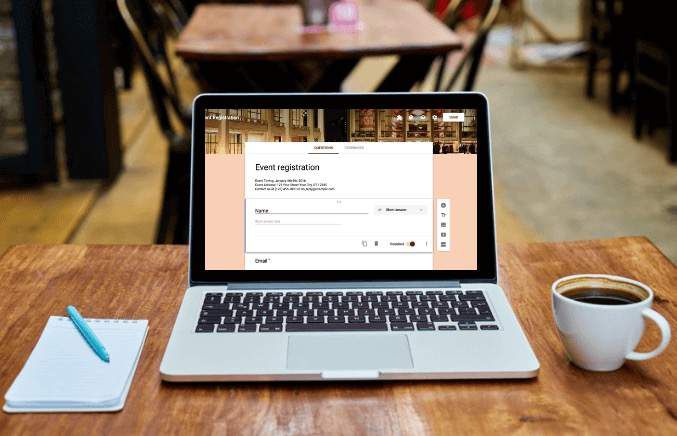
Ayrıca, Google Formlar ekip arkadaşlarınızla ortak çalışmanıza ve yalnızca sitenizden değil, farklı kanallardan formlarınızdan alınan tüm sonuçları izlemenize olanak tanır.
İşte Google Formları'nı birkaç basit adımda web sitenize nasıl hızlı bir şekilde yerleştirebileceğiniz.
Google Formlarını Web Sitenize Nasıl Yerleştirebilirsiniz?
Başlamak için, bir Google Formuna ve ekleme koduna ihtiyacınız olacak. formun sitenizde görünmesini istediğiniz sayfa veya gönderi.
Bir Google Formu Oluşturun
Bir Google Formu oluşturmak için Google hesabınızda oturum açtığınızdan emin olun ve ardından Google Appsmenüsünde Google Formlarsimgesini seçin. Alternatif olarak, forms.google.com adresine gidin .
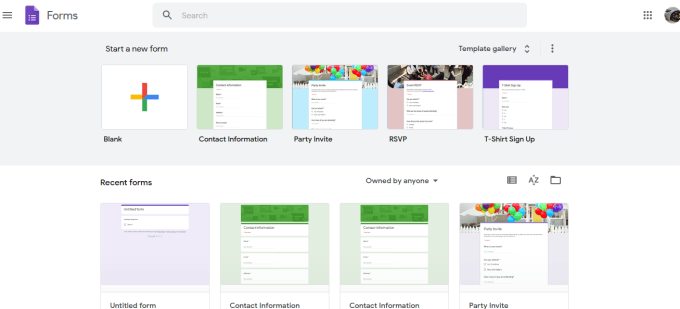
Araç çubuğundan Boşkutucuğu seçin formunuzu sıfırdan veya mevcut seçeneklerden bir şablon seçin oluşturmak için.
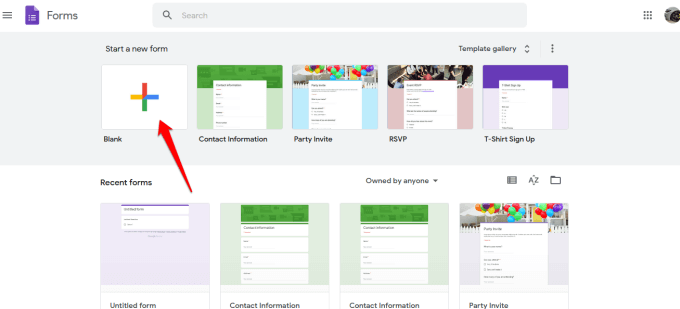
Bir başlık ekleyin
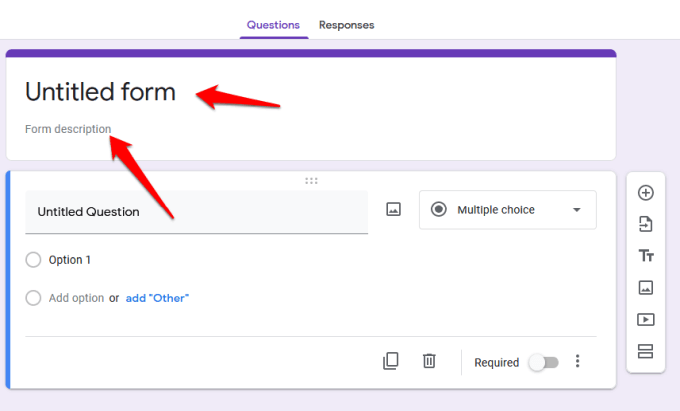
Ardından, soru eklemek için sağdaki araç çubuğunu kullanın, soruları farklı bir oluşturun, videolar ve resimler yükleyin veya bir bölüm ekleyin.
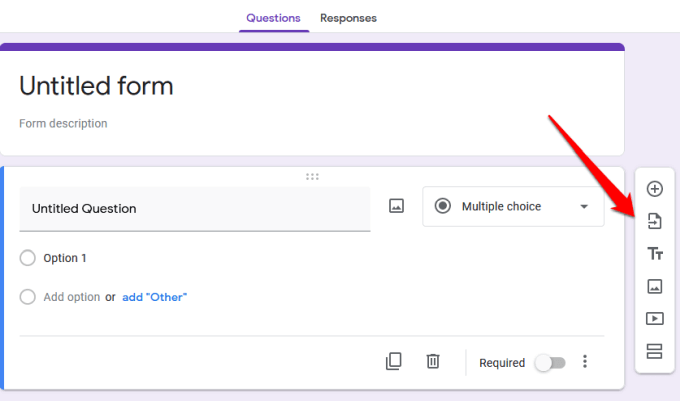
Cevap türünü seçmek istiyorsanız, cevap türü bölümünün yanındaki oku seçin.
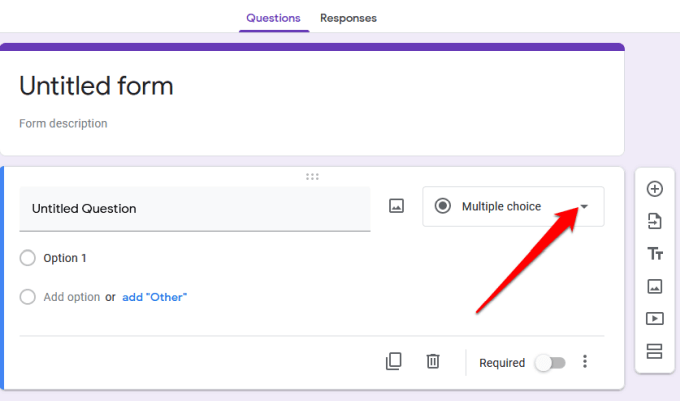
Seçeneklerden, kullanıcıların kısa bir cevap veya paragraf bırakmasına, çoktan seçmeli, onay kutularını işaretlemesine veya bir açılır menüden seçim yapmasına izin verebilirsiniz.
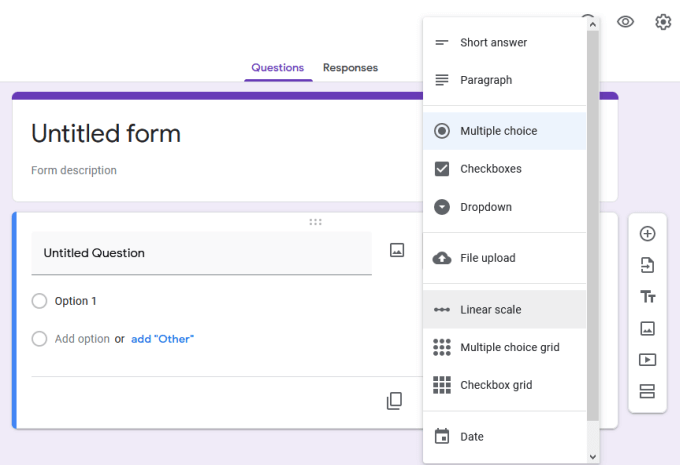
Formun temasını özelleştirmek veya değiştirmek için ekranın sağ üst tarafındaki paletsimgesini kullanın.
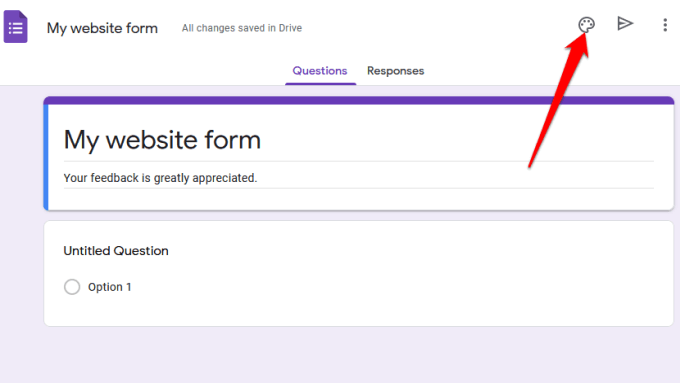
Son tasarımı, kaydetmeden ve web sitenize yerleştirmeden önce göz simgesi.
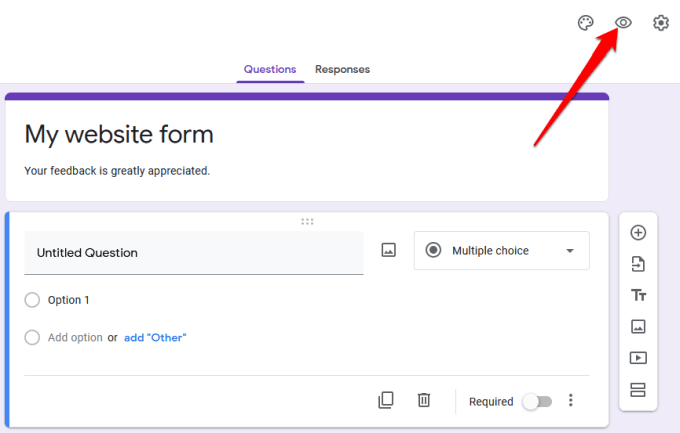
E-posta adreslerini toplamak, kullanıcıları birer yanıtla sınırlamak veya formu gönderdikten sonra yanıtlarını düzenlemelerine izin vermek istiyorsanız, Gelişmiş Ayarlar (dişli simgesi).
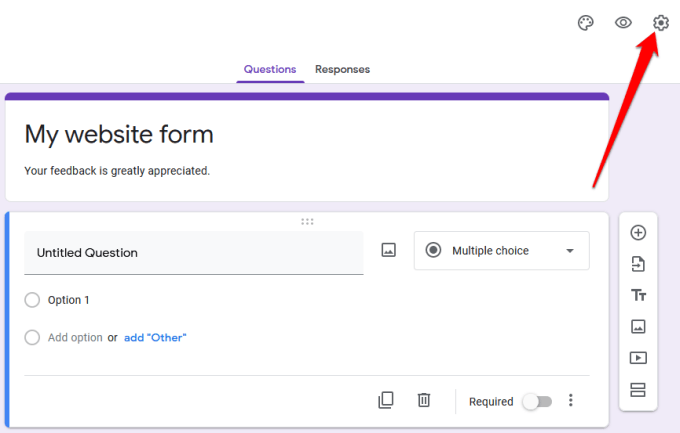
Ekleme gibi daha fazla seçenek için üç nokta simgesiniseçin ortak çalışanlar, işlemleri geri alma, Google Workspace Marketplace'ten tercihler veya eklentiler ekleme.
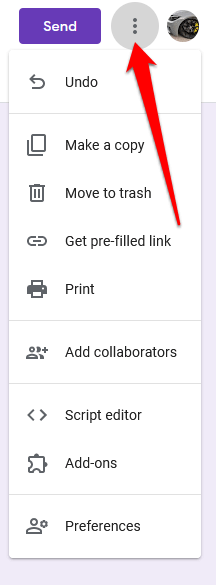
Not: Ortak Çalışan Ekle'yi Seçme >özellikle form üzerinde ekibinizin üyelerini çalışmaya davet edin yapmanıza izin verir. Bağlantı paylaşımı seçeneğini kullanarak davet gönderebilir veya e-posta adreslerini yazabilirsiniz ve davetle birlikte bir e-posta bildirimi alırlar.
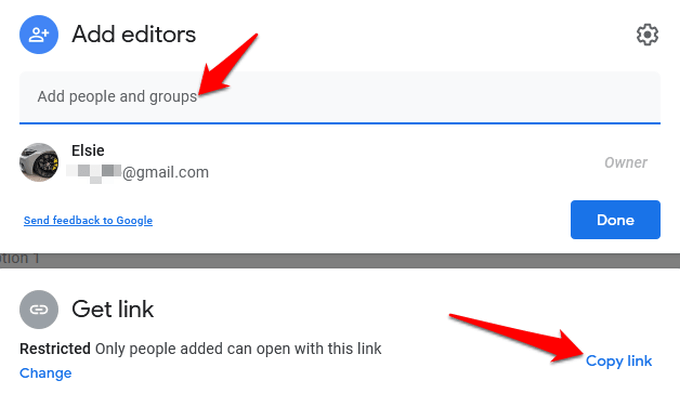
Google Formunuzu Web Sitenize Yerleştirin
Artık Google Formunuzu hazırladığınıza göre, bir sonraki adım onu web sitenize eklemektir. Bunu yapmak için, sayfaya ekleyeceğiniz veya formun görünmesini istediğiniz yere göndereceğiniz benzersiz bir kod pasajı olan formun yerleştirme kodunu almanız gerekir.
formun yerleştirme kodu, form düzenleyici penceresinin sağ üst tarafındaki Gönder'i seçin.
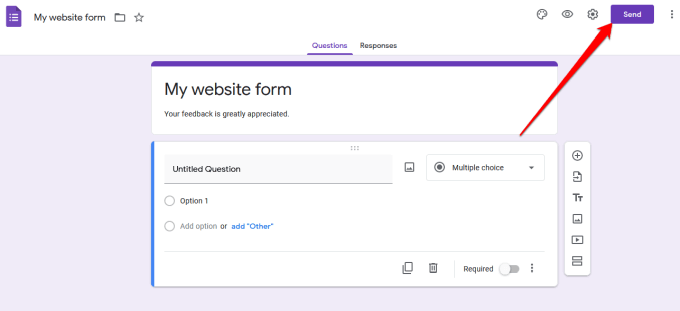
Formu gönder, formu örneğin bir bağlantı, e-posta, sosyal medya veya HTML yoluyla paylaşmak için kullanabileceğiniz çeşitli seçenekler görürsünüz. Formu Facebook veya Twitter'da paylaşıp paylaşmayacağınızı veya e-posta listenize göndermeyi seçebilirsiniz.
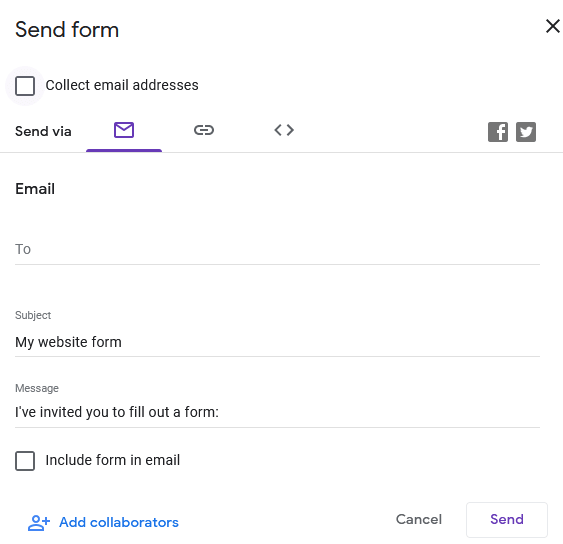
Gömmek için web sitenizdeki formu, HTMLseçeneğini kullanmanız gerekir. sekmesini seçin.
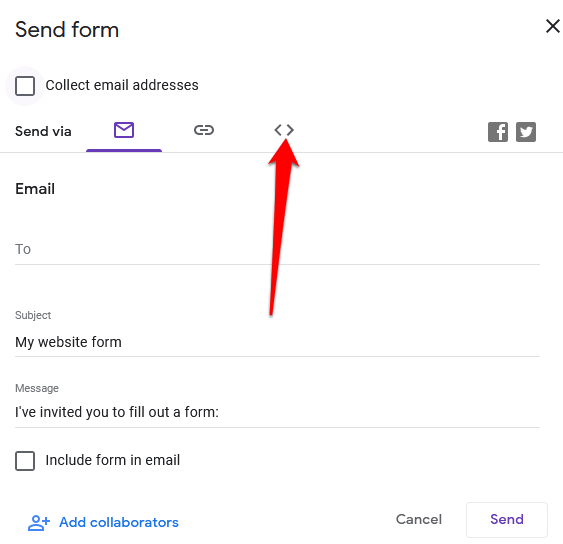
HTML Yerleştiralanında, Gömülü formunuzun boyut boyutlarını değiştirebileceğiniz
genişlikve
yükseklikkutularının yanı sıra bir kod pasajı göreceksiniz.
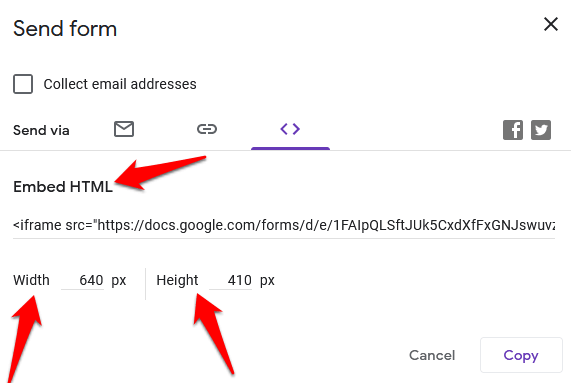
Gömme kodunu kopyalamak ve web sitenizin kontrol paneline gitmek için Kopyala'yı seçin.
Google Formunuzun Gömme Kodunu Web Sitenize Ekleyin
Artık gömme kodunuzu aldığınıza göre, sitenizin yönetici kontrol panelinde oturum açın ve sayfaya gidin veya oraya gidin
Not: Bu kılavuzdaki talimatlar Gutenberg / Blok Düzenleyici kullanan WordPress için geçerlidir .
İlk adım, özel bir HTML bloğueklemektir. Bunu yapmak için, yönetici panelinde Sayfalarveya Gönderiler'i seçerek blok düzenleyiciyi açın ve düzenlemek istediğiniz sayfayı veya gönderiyi bulun.
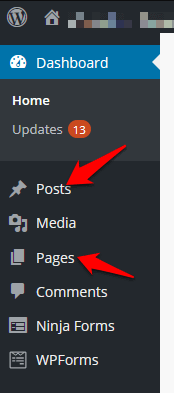
Blok düzenleyicinin sol üst tarafında WordPress logosunun yanında Blok ekle (+)simgesini seçin. z
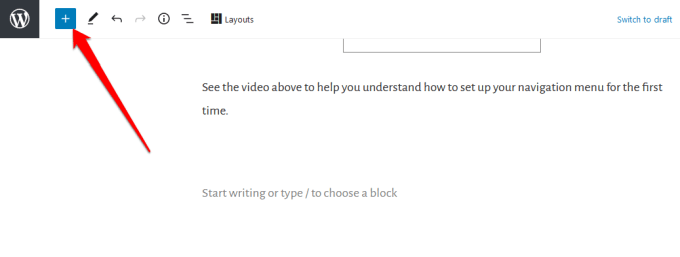
Biçimlendirmebölümüne gidin ve
Özel HTML'yi bulup seçmek için aşağı kaydırın.
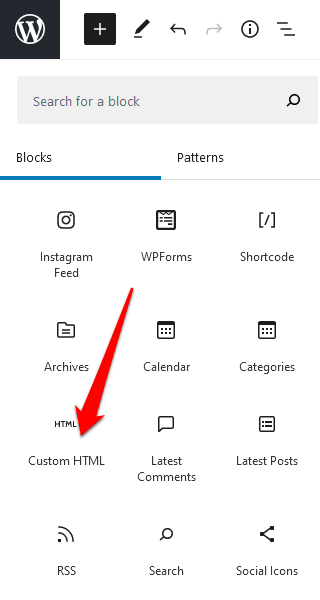
Daha önce kopyaladığınız HTML kod pasajınısağlanan alana yapıştırın.
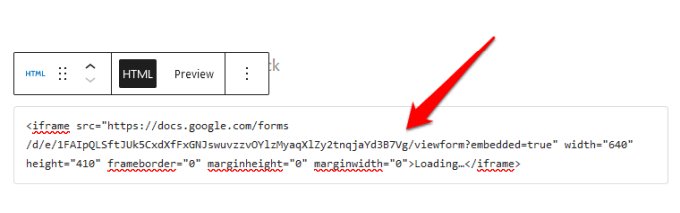
Özel HTML bloğunun araç çubuğunda, Önizlemeweb sitenizde nasıl görüneceğinin bir önizlemesini görmek için strong>sekmesi.
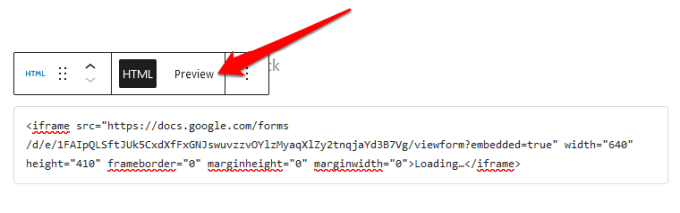
Google Formunuz sayfanızda veya yayınınızda görünecek .
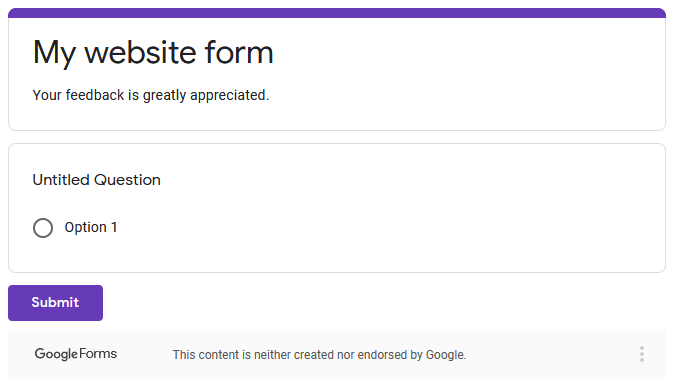
Değişikliklerin kaydedilmesi için düzenledikten sonra yayınınızı veya sayfanızı güncellediğinizden emin olun.
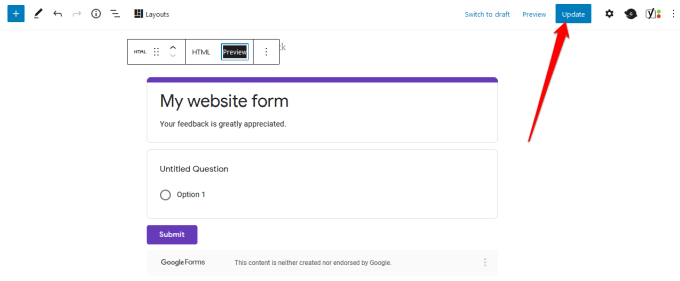
Siteniz İçin Mükemmel Formu Oluşturun
Sitenize bir anket, çevrimiçi mağazanız için bir sipariş formu, etkinlik kaydı veya iletişim formu, Google Formlar için mükemmel formları oluşturmanıza yardımcı olabilir. web siteniz.
Ek işlevler ve daha iyi kullanıcı deneyimi için Google Takvim'i web sitenize nasıl yerleştirebilirsiniz ve WordPress'te kendi kupon açılır pencerenizi nasıl oluşturabilirsiniz kılavuzlarımıza göz atın.
Oluşturabildiniz ve Bu kılavuzu kullanarak web sitenize Google Formları yerleştirmek ister misiniz? Yorumlarda bizimle paylaşın.
İlgili Mesajlar: